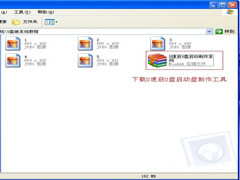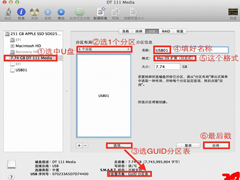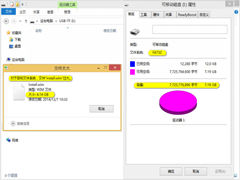弹出U盘后重新启用的方法
时间:2023-07-30来源:系统屋作者:小兰
有时我们在将U盘弹出后,发现还要继续使用U盘,这时我们该怎么让U盘重新启用呢?许多用户都是将U盘拔出后再次插入,这样虽然也能重新启用U盘,但是会缩减USB接口的使用寿命,那么要怎么解决这个问题呢?下面就是解决的方法啦。
设置方法:
1、将鼠标移至计算机图标上单击右键,在弹出的列表选项中点击“设备管理器”,如下图所示:
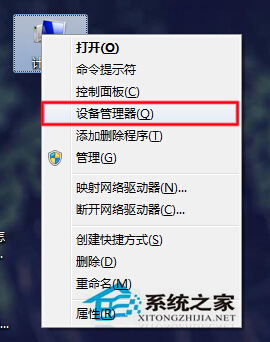
2、在打开的设备管理器窗口中展开通用串行总线控制器,并右键单击其中的第一个usb root hub,再单击“禁用”选项,断开u盘连接,如下图所示:
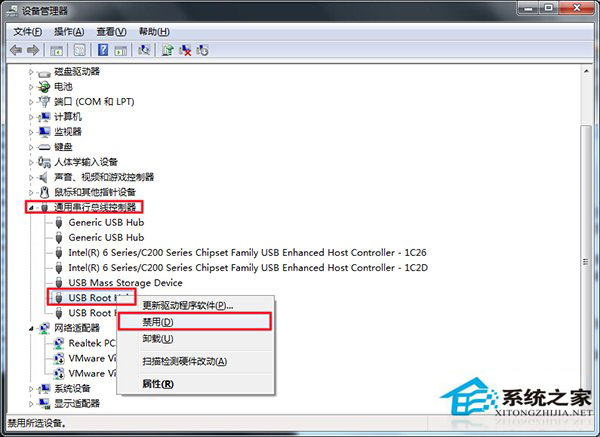
3、需要重新启用u盘时,重新打开设备管理器,并单击右键已禁用的usb root hub,由于之前已经禁用了连接,所以此时显示的是启用,单击“启用”按钮重新启用连接u盘,如下图所示:
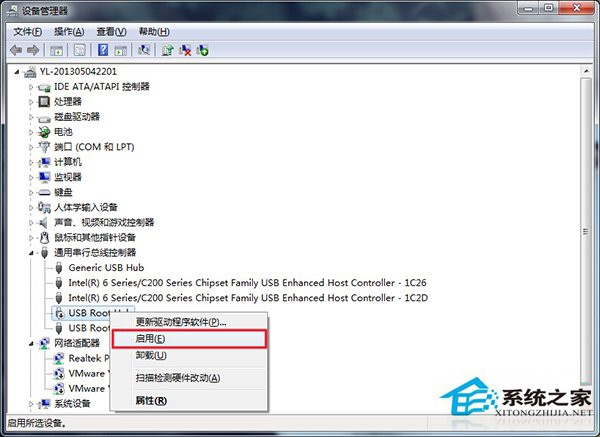
此时,u盘就已经重新连接上了。
以上就是将U盘弹出后如何让它重新启用的方法了,有需要或者是有兴趣的用户快来看看这个设置的方法吧。
相关信息
-
-
2023-07-30
如何使用U速启U盘制作工具制作U盘启动盘 -
2023-07-30
如何使用U大师制作U盘启动盘 -
2023-07-30
如何制作Yosemite安装U盘
-
-
如何用UltraISO制作大于4G文件的可启动U盘
相比使用光盘这种快被淘汰的介质来安装系统,U盘装系统已经成为安装系统绝对的主流方式,不管是Windows还是Linux。但在制作包含大于4G的文件的启动U盘时,经常发生制作后无法安装的情况。本教程将教你如何解决这个问题。...
2023-07-30
-
U盘进水后的注意事项
此前我们花很多时间关注了U盘的使用故障问题,这些多是软件层面的,比如感染U盘病毒等等。但现实生活中,U盘硬件故障也时有发生。比如,当我们的U盘进水时,该怎么办?...
2023-07-30
系统教程栏目
栏目热门教程
人气教程排行
站长推荐
热门系统下载
- 922次 1 CentOS 6.7 x86_64官方正式版系统(64位)
- 216次 2 雨林木风 GHOST WIN7 SP1 X86 极速体验版 V2017.08(32位)
- 201次 3 CentOS 7.0 x86_64官方正式版系统(64位)
- 179次 4 深度技术 GHOST WIN7 SP1 X64 经典旗舰版 V2015.10(64位)
- 178次 5 Windows 10预览版9841官方64位/32位版
- 154次 6 Windows 10 一周年更新1607官方正式版(64位/32位)
- 153次 7 GHOST WIN10 X86 装机专业版 V2017.04(32位)
- 134次 8 电脑公司 GHOST XP SP3 专业装机版 V2016.10